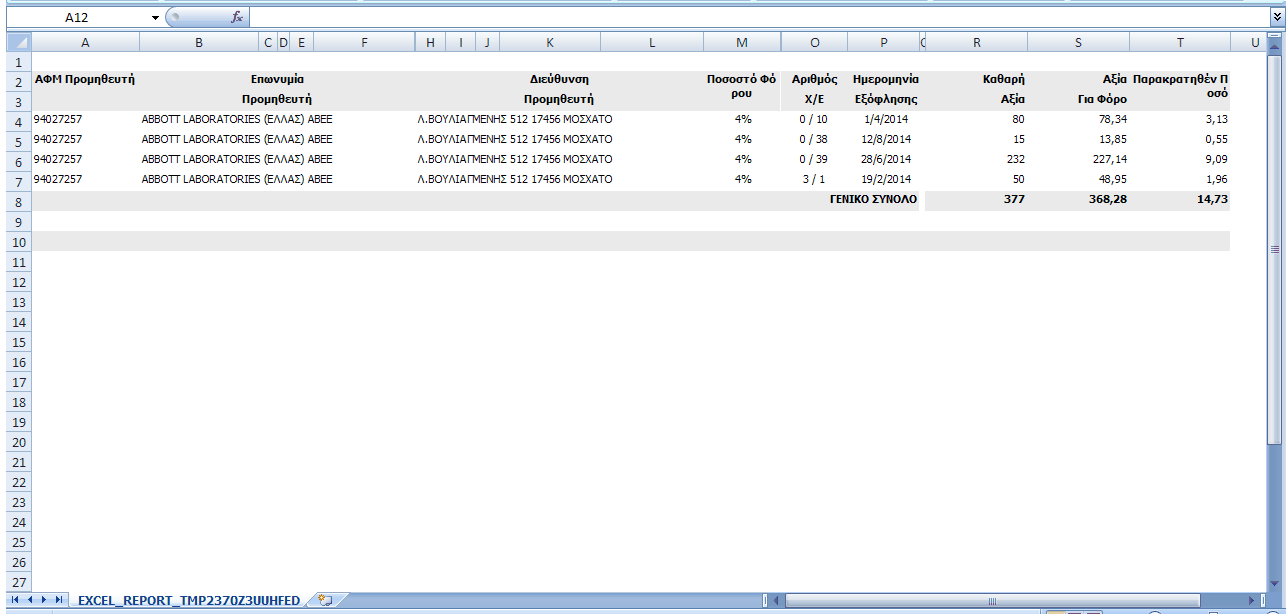Με τη παρούσα εκτύπωση έχουμε τη δυνατότητα να παράξουμε αρχείο Excel με τα στοιχεία των εξωφλημένων τιμολογίων ανά ποσοστό φόρου, προκειμένου να διευκολυνθεί η μηνιαία συμπλήρωση των στοιχείων που απαιτεί το Taxis.
Να διευκρινίσουμε ότι η εκτύπωση αυτή έχει χρησιμότητα και για οποιαδήποτε άλλη χρήση, μιας και παρουσιάζει είτε συγκεντρωτικά, αναλυτικά τις κρατήσεις του φόρου είτε των εγκεκριμένων, είτε των εξοφληθέντων Χρηματικών Ενταλμάτων και για το χρονικό διάστημα που θα επιλέξουμε. Παρακάτω παραθέτουμε τη στηλοθέτηση της εκτύπωσης.
Αρχικά εμφανίζεται η ακόλουθη οθόνη:
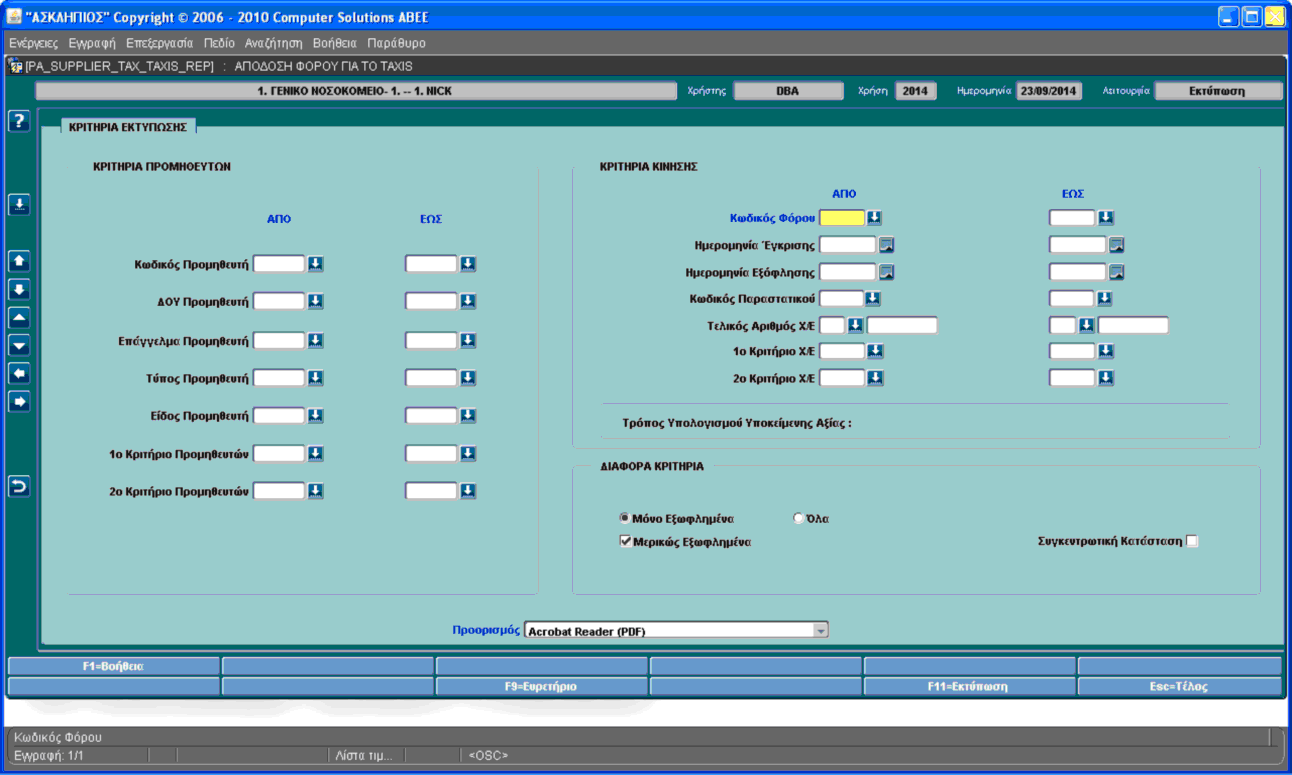
Επεξήγηση των πεδίων της οθόνης
ΚΡΙΤΗΡΙΑ ΠΡΟΜΗΘΕΥΤΩΝ
•Κωδικός Προμηθευτή : Έχουμε τη δυνατότητα να αναζητήσουμε εγγραφές για συγκεκριμένο προμηθευτή/ δικαιούχο αμοιβής ή για πλήθος προμηθευτών/δικαιούχων. Από το ευρετήριο αναζητούμε τον κωδικό είτε με το Α.Φ.Μ., είτε με την επωνυμία του.
•ΔΟΥ : Θα πρέπει να συμπληρώνεται υποχρεωτικά με τη ΔΟΥ που υπάγεται αυτός, όταν ο προμηθευτής αφορά το ΚΕΠΥΟ.
•Επάγγελμα Προμηθευτή : Έχουμε τη δυνατότητα να αναζητήσουμε τα παραστατικά με βάση το επάγγελμα του προμηθευτή, με την προϋπόθεση να έχουν παραμετροποιηθεί τα επαγγέλματα.
•Τύπος Προμηθευτή : Έχουμε τη δυνατότητα να αναζητήσουμε τα παραστατικά με βάση το Τύπο προμηθευτή, με την προϋπόθεση να έχουν παραμετροποιηθεί οι τύποι προμηθευτών.
•Είδος Προμηθευτή : Έχουμε τη δυνατότητα να αναζητήσουμε τα παραστατικά με βάση το Είδος προμηθευτή, με την προϋπόθεση να έχουν παραμετροποιηθεί τα είδη προμηθευτών.
•1ο Κριτήριο Προμηθευτή : Έχουμε τη δυνατότητα να αναζητήσουμε τα παραστατικά με βάση το 1ο κριτήριο προμηθευτή, με την προϋπόθεση να έχουν παραμετροποιηθεί το 1ο κριτήριο.
•2ο Κριτήριο Προμηθευτή : Έχουμε τη δυνατότητα να αναζητήσουμε τα παραστατικά με βάση το 2ο κριτήριο προμηθευτή, με την προϋπόθεση να έχουν παραμετροποιηθεί το 2ο κριτήριο.
ΚΡΙΤΗΡΙΑ ΚΙΝΗΣΗΣ
ΑΠΟ - ΕΩΣ
•Kωδικός Φόρου : ομαδοποίησης των κρατήσεων.
• Ημερομηνία Έγκρισης : Μπορούμε να εκτυπώσουμε τις κινήσεις συγκεκριμένου ποσοστού φόρου, με βάση την ημερομηνία έγκρισης
•Ημερομηνία Εξόφλησης : Εναλλακτικά, μπορούμε να εκτυπώσουμε τις κινήσεις συγκεκριμένου ποσοστού φόρου, με βάση την ημερομηνία εξόφλησης των Χρηματικών Ενταλμάτων.
•Κωδικός Παραστατικού : Έχουμε τη δυνατότητα να αναζητήσουμε τις κινήσεις συγκεκριμένου ποσοστού φόρου, με βάση το σενάριο κρατήσεων (Είδη παραστατικών), με το οποίο έχουν εκδοθεί τα Χρηματικά Εντάλματα.
•Τελικός Αριθμός Χ/Ε : Έχουμε τη δυνατότητα να αναζητήσουμε τις κινήσεις συγκεκριμένου ποσοστού φόρου για ένα ή και περισσότερα χρηματικά εντάλματα, με βάση του τελικό αριθμό τους.
•1ο Κριτήριο Χρηματικού Εντάλματος : τις κινήσεις συγκεκριμένου ποσοστού φόρου, δίνοντας συγκεκριμένο κωδικό 1ου Κριτηρίου Χρηματικού Εντάλματος.
•2ο Κριτήριο Χρηματικού Εντάλματος : Έχουμε τη δυνατότητα να αναζητήσουμε τις κινήσεις συγκεκριμένου ποσοστού φόρου, δίνοντας συγκεκριμένο κωδικό 2ου Κριτηρίου Χρηματικού Εντάλματος.
Τρόπος Υπολογισμού Υποκείμενης Αξίας : Αφού επιλέξουμε, στο πεδίο της Ομάδας Κρατήσεων, τον κωδικό του φόρου που θέλουμε και πατήσουμε Tab, θα εμφανιστούν οι επιλογές Βάσει Πληρωτέου και Επί Πληρωτέου Β. Στο σημείο αυτό θα χρειαστεί να επιλέξουμε τον τρόπο του υπολογισμού του φόρου, με βάση την παραμετροποίηση που έχει γίνει για το εκάστοτε ποσοστό φόρου στο παραμετρικό Αρχείο Κρατήσεων.
ΔΙΑΦΟΡΑ ΚΡΙΤΗΡΙΑ
Μόνο εξωφλημένα : Με αυτή την επιλογή, το πρόγραμμα θα αναζητήσει τις κινήσεις του φόρου που επιλέξαμε στην ομάδα κρατήσεων, μόνο για εξωφλημένα Χρηματικά Εντάλματα.
•Όλα : Με αυτή την επιλογή, το πρόγραμμα θα αναζητήσει τις κινήσεις του φόρου που επιλέξαμε στην ομάδα κρατήσεων, είτε για εξωφλημένα, είτε για μερικώς εξωφλημένα Χρηματικά Εντάλματα.
•Μερικώς εξωφλημένα : Με αυτή την επιλογή, το πρόγραμμα θα αναζητήσει τις κινήσεις του φόρου που επιλέξαμε στην ομάδα κρατήσεων, μόνο για εξωφλημένα Χρηματικά Εντάλματα.
•Συγκεντρωτική Κατάσταση : Τέλος, έχουμε τη δυνατότητα να εκτυπώσουμε Συγκεντρωτικά τα στοίχεία, μαρκάροντας τη Συγκεντρωτική Κατάσταση. Θα ακολουθήσει και παράδειγμα με τη σχετική στηλοθέτηση αυτής της εκτύπωσης.
Προορισμός : Εξ' ορισμού εμφανίζεται η επιλογή της εκτύπωσης σε PDF. Εναλλακτικά, μπορούμε να επιλέξουμε να εκτυπώσουμε είτε σε Excel, είτε σε Word.
Τέλος, πατάμε το F11= Εκτύπωση.
Ακολουθεί παράδειγμα αναλυτικής εκτύπωσηςχωρίς να μαρκάρουμε την επιλογή Συγκεντρωτική Κατάσταση) σε Excel :
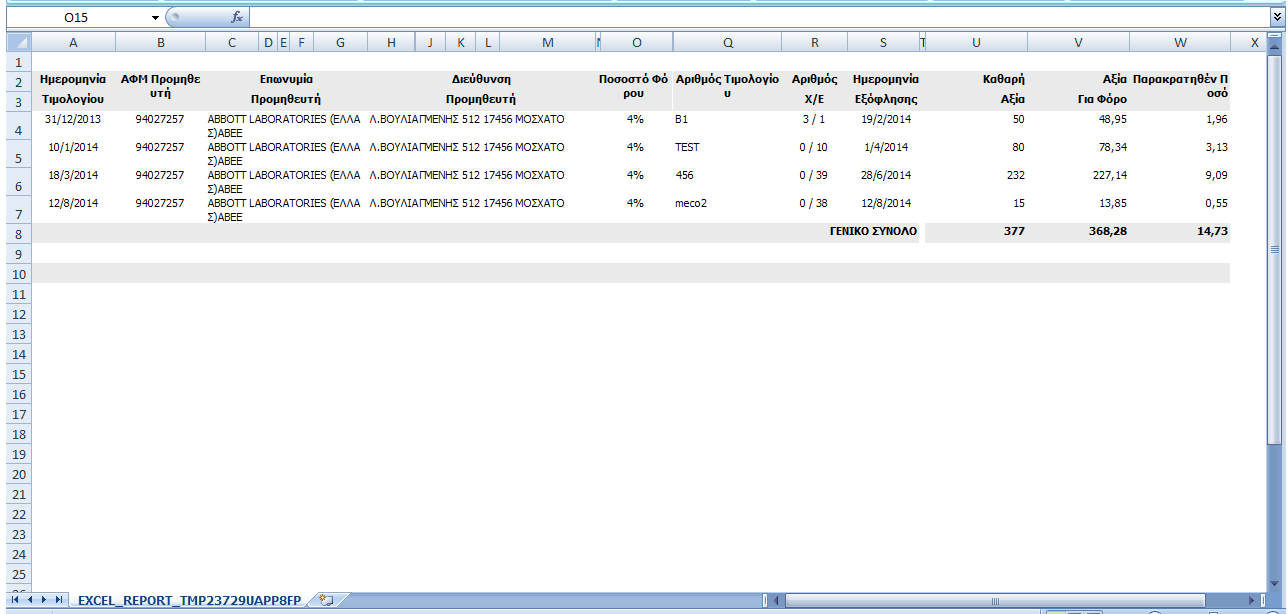
Ακολουθεί παράδειγμα συγκεντρωτικής κατάστασης (δηλ. με μαρκάρισμα της επιλογής Συγκεντρωτικής ΚατάστασηςExcel :